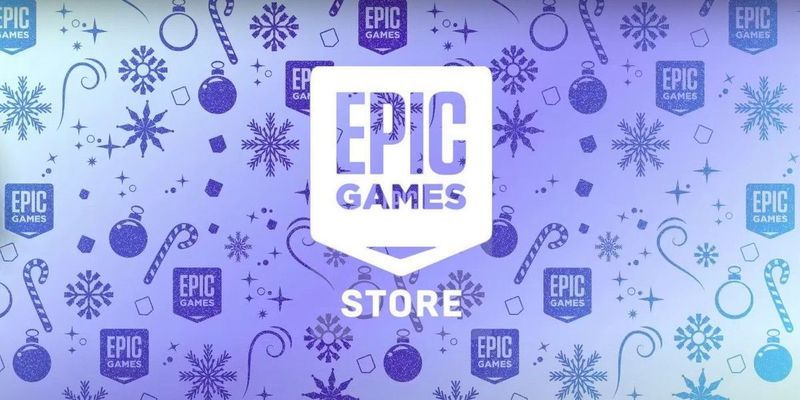Her modern iPhone, veri bağlantısını etkin nokta erişimi olarak paylaşabilir. Bunu nasıl kuracağınız ve interneti diğer cihazlarla paylaşmaya nasıl başlayacağınız aşağıda açıklanmıştır.

iPhone için görünüşte sonsuz özellikler var, bunlardan biri onu diğer cihazlar için kişisel bir erişim noktası olarak ayarlama yeteneği. Hotspot erişimi, telefonun veri bağlantısını bir tür Wi-Fi ağı olarak paylaşma yeteneğidir. 'a özel olmasa da elma akıllı telefon, kesinlikle iPhone sahiplerinin kullanmaya ve hakkında konuşmaya değer bir şey.
billie catherine lord amerikan korku hikayesi 8. sezon
Birçok iPhone kullanıcısı için cihazın yapabileceği her şeyi unutmak kolaydır. Uygulamaları çalıştırmak, telefon görüşmeleri yapmak ve metin göndermek kolaydır, ancak yalnızca arada sırada kullanılan daha spesifik özellikler için, bunları nerede bulacağınız her zaman hemen belli olmaz. Kişisel erişim noktası için durum böyledir.
İlgili: iPhone Depolama Alanı Neredeyse Dolu mu? Alan Nasıl Boşaltılır
Kişisel bir erişim noktası kurmak sadece birkaç saniye sürer. Başına Apple'ın talimatları , Ayarlar uygulamasını açın, 'Kişisel Erişim Noktası'na dokunun ve iPhone'un tüm etkin nokta ayarlarının yapılandırılabileceği yer burasıdır. 'Diğerlerinin Katılmasına İzin Ver'in yanındaki düğmeye dokunulduğunda, yakındaki herkes için etkinleştirilir, 'Wi-Fi Parolası'na dokunulduğunda, kullanıcıların etkin noktaya katılmak için gereken parolayı değiştirmelerine olanak tanır ve 'Aile Paylaşımı' sekmesi, kullanıcıların, hotspot, Apple aile grubundaki kişilerle çalışır. Tüm bunlar yapılandırıldıktan sonra, iPhone etkin noktası, Ayarlar uygulamasını açmaya gerek kalmadan herhangi bir zamanda açılabilir. Kontrol Merkezine erişmek için iPhone ekranının sağ üst köşesinden aşağı kaydırın, Wi-Fi ve Bluetooth simgelerinin bulunduğu kareyi basılı tutun ve ardından açılan genişletilmiş menüde 'Kişisel Erişim Noktası'na dokunun. Aynen böyle, etkin nokta açılacak ve kullanıma hazır olacaktır. Bilgisayarlar ayrıca Bluetooth veya USB kablosu kullanarak da etkin noktaya bağlanabilir, ancak Wi-Fi en uygun yöntem olma eğilimindedir.
Bir iPhone Hotspot Neden Apple Hayranları İçin Kullanılması Gereken Bir Özelliktir?

Hemen hemen her cihaz bir iPhone etkin noktasına kolaylıkla bağlanabilir. Sadece mevcut Wi-Fi ağları listesinden seçin, şifreyi girin ve cihaz aynen bu şekilde bağlanır. Bir Android telefon, Windows PC veya başka bir şey olsun, etkin nokta tamamen aynı şekilde çalışır. Ancak, bir iPhone etkin noktası diğer Apple cihazlarıyla kullanıldığında işler gerçekten harika olur.
Diyelim ki birinin MacBook'u var ve iPhone'undaki etkin noktayı kullanması gerekiyor. iPhone'daki iCloud hesabı MacBook ile aynı olduğu sürece, parolayı manuel olarak girmeden kişisel erişim noktasına erişilebilir. Mac'teki Wi-Fi simgesini tıklamanız yeterlidir; mevcut Wi-Fi ağlarının üzerinde erişim noktası olacaktır. Hotspot simgesine tıkladıktan sonra, birkaç saniye içinde bağlanmalıdır. Daha da iyisi, tüm bunlar iPhone'da etkin nokta erişimini manuel olarak etkinleştirmek zorunda kalmadan çalışır. iPhone, Mac'e yakın olduğu sürece bu seçenek kullanılabilir olacaktır.
Bu kolaylık, Apple cihazlarını da kullanan aile üyelerine de yansıyor. Ayarlar uygulamasını açın, 'Kişisel Erişim Noktası'na ve ardından 'Aile Paylaşımı'na dokunun. Kişilerin varsayılan olarak etkin noktayı kullanmak için onay almaları gerekir, ancak bu, otomatik olarak bağlanmalarına izin verecek şekilde değiştirilebilir, böylece şifreye ihtiyaç duymadan bağlanmaları için aynı kolaylık sağlanır.
Sonraki: Safari iPhone'da Farklı Tarayıcı Uygulamasıyla Nasıl Değiştirilir
Kaynak: elma
sims 4'te daha fazla dünya nasıl elde edilir